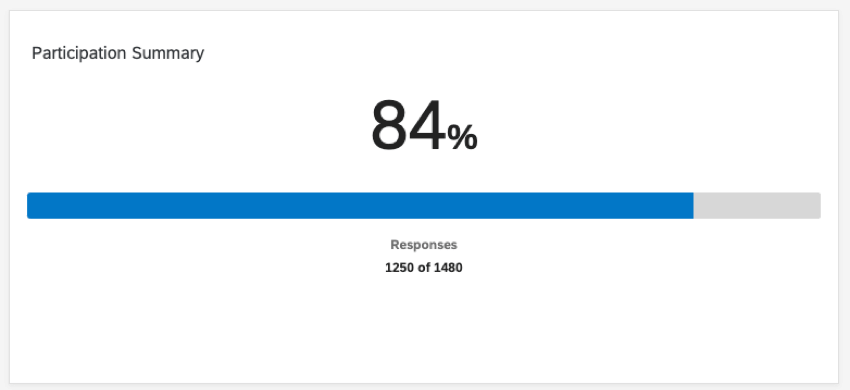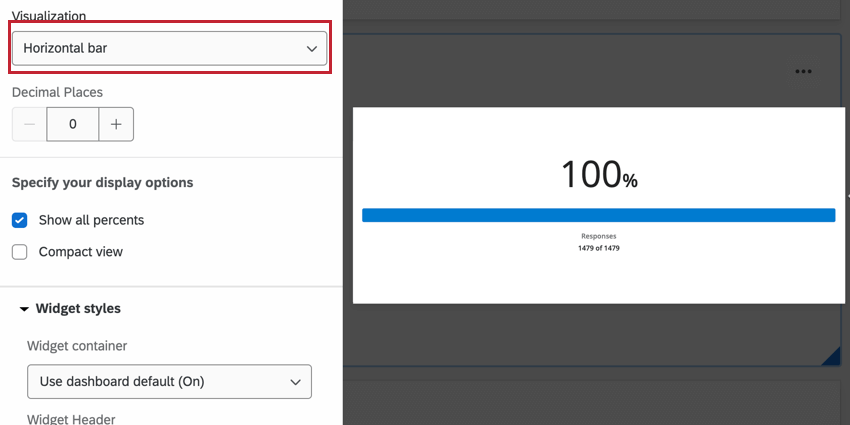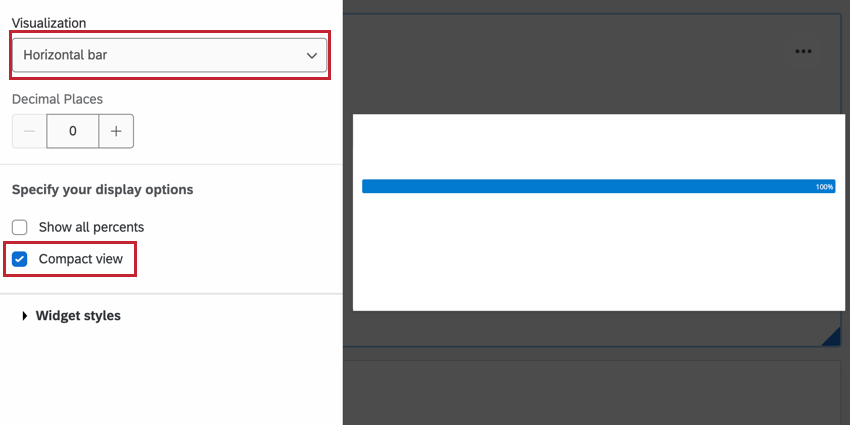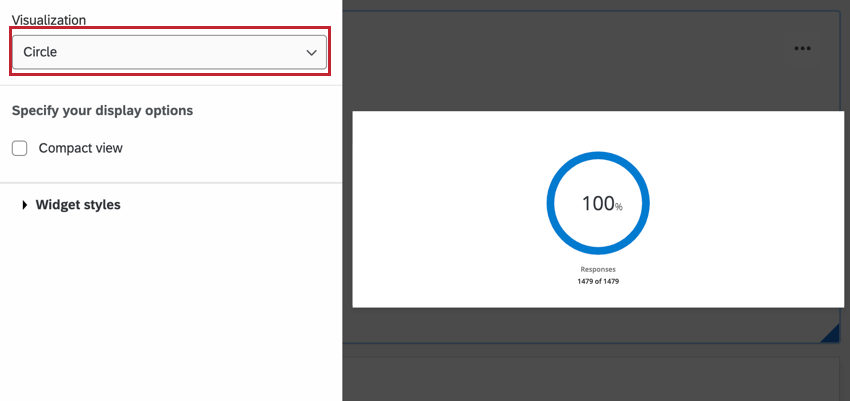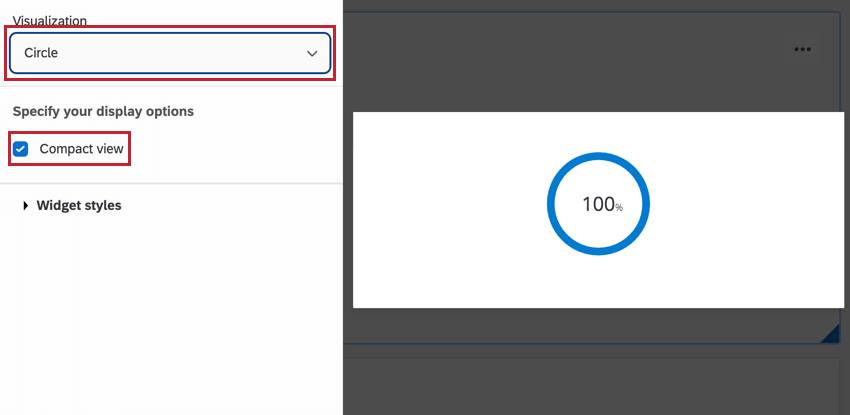Résumé des participants Widget (EX)
À propos de Résumé des participants Widgets
Le résumé Widget de la participation affiche le pourcentage de participants qui ont répondu à votre enquête auprès des employés.
Le résumé Widget de la participation calculera le pourcentage de participants qui ont répondu à l’enquête, en utilisant le nombre total de participants au projet comme dénominateur. Chaque fois que vous souhaitez mettre à jour votre résumé des participants pour qu’il corresponde aux participants nouvellement téléchargés, vous devez mettre à jour le nombre d’invités dans l’onglet Participants. Cela peut être fait automatiquement par des automatisations de messages dans les projets du cycle de vie.
Votre résumé des participants s’adaptera aux filtres de votre tableau de bord.
- Modifiez les valeurs des champs de métadonnées directement dans la fenêtre du participant afin qu’elles correspondent aux valeurs recodées.
- Ajoutez un nouveau champ de métadonnées avec vos valeurs recodées et mappez le nouveau champ dans votre tableau de bord.
Visualisations
Vous avez le choix entre deux types de visualisation, qui peuvent chacun être affichés dans une vue compacte ou non compacte.
Barre horizontale : Option par défaut. Les scores d’engagement seront affichés sous la forme d’une barre empilée horizontalement avec le score d’engagement sous la forme d’un grand nombre en haut.
Lorsque la visualisation compacte est sélectionnée, la visualisation masque les grands nombres en haut et les réponses en bas.
Visualisation en cercle : Cette notation transforme l’affichage du score d’engagement en un diagramme circulaire avec le score d’engagement au centre. Le nombre de réponses est affiché sous le cercle.
Lorsque l’option Vue compacte est sélectionnée, les comptes de réponses sont masqués.
Comportement avec réponses multiples au cycle de vie
Vous pouvez autoriser les participants au cycle de vie à soumettre plusieurs réponses en fonction des critères de métadonnées que vous avez définis. Lorsque vous créez un widget de résumé des participants pour ce type de projets, le widget affichera le nombre de réponses comme suit :
- Numérateur: Le nombre de réponses.
- Dénominateur: Le nombre de personnes du projet qui n’ont pas répondu à l’enquête mais qui correspondent aux critères des métadonnées.
Exemple : Vous envoyez une invitation à 250 participants dont les métadonnées “Type d’emploi” sont définies sur “Temps partiel”
- 50 participants répondent à l’enquête.
- Les métadonnées “Type d’emploi” de personne ne sont pas modifiées.
Le taux de réponse serait donc de 50 / 250.
Exemple : Vous envoyez une invitation à 500 participants dont les métadonnées “Date de début” sont définies sur “Janvier”
- 100 participants répondent à l’enquête.
- 200 participants voient leurs métadonnées modifiées de sorte que leur “date de début” ne soit plus “janvier”
- 500 – 200 = 300 participants dont la “date de début” est toujours égale à “janvier”
Le taux de réponse serait donc de 100 / 300.